Avvio rapido: Distribuire la prima app contenitore usando il portale di Azure
App Contenitore di Azure consente di eseguire microservizi e applicazioni in contenitori in una piattaforma serverless. Con App contenitore si possono sfruttare i vantaggi dell'esecuzione di contenitori, senza doversi preoccupare della configurazione manuale dell'infrastruttura del cloud e di agenti di orchestrazione complessi.
In questa guida introduttiva si crea un ambiente app contenitore sicuro e si distribuisce la prima app contenitore usando il portale di Azure.
Prerequisiti
È necessario un account Azure con una sottoscrizione attiva. Se non è già disponibile, è possibile creare gratuitamente un account.
Registrare il provider di risorse
Microsoft.App.
Attrezzaggio
Per iniziare, accedere al portale di Azure.
Creare un'app contenitore
Per creare l'app contenitore, iniziare dalla home page portale di Azure.
- Cercare App contenitore nella barra di ricerca superiore.
- Selezionare App contenitore nei risultati della ricerca.
- Selezionare il pulsante Crea.
Scheda Informazioni di base
Nella scheda Informazioni di base eseguire le azioni seguenti.
Immettere i valori seguenti nella sezione Dettagli progetto.
Impostazione Azione Abbonamento Seleziona la tua sottoscrizione di Azure. Gruppo di risorse Selezionare Crea nuovo e immettere my-container-apps. Nome dell'app contenitore Immettere my-container-app.
Crea un ambiente
Creare quindi un ambiente per l'app contenitore.
Selezionare l'area appropriata.
Impostazione Valore Area Selezionare Stati Uniti centrali. Nel campo Crea ambiente app contenitore selezionare il collegamento Crea nuovo.
Nella pagina Crea ambiente app contenitore nella scheda Informazioni di base immettere i valori seguenti:
Impostazione Valore Nome ambiente Immettere my-environment. Tipo di ambiente Selezionare Solo consumo. Ridondanza della zona selezionare Disabilitato Selezionare la scheda Monitoraggio per creare un'area di lavoro Log Analytics.
Selezionare Azure Log Analytics come destinazione log.
Selezionare il collegamento Crea nuovo nel campo Area di lavoro Log Analytics e immettere i valori seguenti.
Impostazione valore Nome Immettere my-container-apps-logs. Il campo Località viene precompilato con Stati Uniti centrali.
Seleziona OK.
Selezionare la scheda Contenitore .
Selezionare la casella accanto alla casella Usa immagine di avvio rapido.
Selezionare il pulsante Crea nella parte inferiore della pagina Crea ambiente app contenitore.
Distribuire l'app contenitore
Selezionare Rivedi e crea nella parte inferiore della pagina.
Se non vengono rilevati errori, il pulsante Crea è abilitato.
In caso di errori, qualsiasi scheda contenente errori viene contrassegnata con un punto rosso. Passare alla scheda appropriata. I campi contenenti un errore vengono evidenziati in rosso. Dopo aver corretto tutti gli errori, selezionare Rivedi e crea di nuovo.
Seleziona Crea.
Viene visualizzata una pagina con il messaggio Distribuzione in corso . Al termine della distribuzione, viene visualizzato il messaggio: La distribuzione è stata completata.
Verificare la distribuzione
Selezionare Vai alla risorsa per visualizzare la nuova app contenitore.
Selezionare il collegamento accanto a URL applicazione per visualizzare l'applicazione. Nel browser viene visualizzato il messaggio seguente.
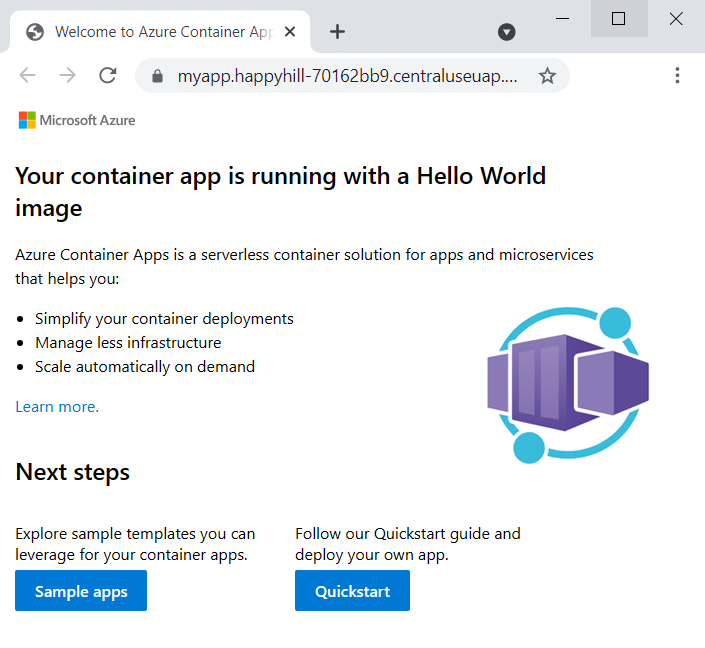
Nota
È necessario abilitare la protezione dei dati per tutte le app .NET nelle app Contenitore di Azure. Per informazioni dettagliate, vedere Distribuzione e ridimensionamento di un'app ASP.NET Core in App Azure Container.
Pulire le risorse
Se non si intende continuare a usare questa applicazione, è possibile eliminare l'istanza di App Azure Container e tutti i servizi associati rimuovendo il gruppo di risorse.
Selezionare il gruppo di risorse my-container-apps nella sezione Panoramica .
Selezionare il pulsante Elimina gruppo di risorse nella parte superiore della panoramica del gruppo di risorse.
Immettere il nome del gruppo di risorse my-container-apps nella finestra di dialogo di conferma Eliminare "my-container-apps".
Selezionare Elimina.
Il completamento del processo di eliminazione del gruppo di risorse potrebbe richiedere alcuni minuti.
Suggerimento
Problemi? Segnalare il problema in GitHub aprendo un problema nel repository di App contenitore di Azure.
Passaggi successivi
Commenti e suggerimenti
Presto disponibile: Nel corso del 2024 verranno gradualmente disattivati i problemi di GitHub come meccanismo di feedback per il contenuto e ciò verrà sostituito con un nuovo sistema di feedback. Per altre informazioni, vedere https://aka.ms/ContentUserFeedback.
Invia e visualizza il feedback per